Dettagli account controllo database
Questa finestra di dialogo viene visualizzata se è ancora necessario specificare il nome utente e la password per il Controllo database. Specificare le credenziali dell'utente che ha accesso a EWS (Exchange Web Services) in questa finestra e fare clic su OK. In alternativa, portarsi in Configurazione avanzata > Server > Controllo database casella di posta su richiesta.
1.Digitare il Nome utente, fare clic su Imposta, inserire la password di questo account utente e fare clic su OK.
2.Fare clic sulla casella di controllo accanto a Salva informazioni account per salvare le impostazioni dell'account. In caso contrario, all'utente verrà chiesto di inserirle a ogni esecuzione di un Controllo database casella di posta su richiesta.
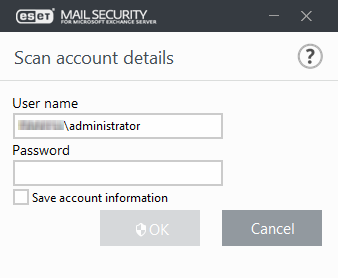
Se un account utente non può accedere correttamente a Exchange Web Services (EWS), è possibile selezionare Crea l’assegnazione del ruolo "ApplicationImpersonation" per assegnare il ruolo all’account utente. In alternativa, è possibile assegnare manualmente il ruolo ApplicationImpersonation.
Agli account di controllo è necessario assegnare il ruolo ApplicationImpersonation affinché il motore di controllo possa agire sulle caselle di posta dell'utente all'interno dei database delle caselle di posta Exchange. In caso di esecuzione di Exchange Server 2010 o di una versione successiva, viene creato un nuovo criterio di limitazione delle richieste EWS illimitato per l'account utente in questione. Assicurarsi di configurare il criterio di limitazione delle richieste EWS per l’account di controllo al fine di evitare un numero eccessivo di richieste operative da parte di ESET Mail Security, che potrebbe causare il timeout di alcune di esse. Per maggiori informazioni sui criteri di limitazione delle richieste, consultare gli articoli Procedure consigliate relative a EWS e Comprendere i criteri di limitazione delle richieste del client. Per ulteriori informazioni ed esempi, consultare inoltre l’articolo Modifica le impostazioni di limitazione delle richieste dell’utente per utenti specifici. |
Se si desidera assegnare manualmente il ruolo ApplicationImpersonation a un account utente e creare un nuovo criterio EWS Throttling per questo account, è possibile utilizzare i seguenti comandi (sostituire ESET-user con un nome di account effettivo nel sistema in uso; è anche possibile impostare i limiti per il criterio di limitazione delle richieste EWS sostituendo $null con i numeri):
Exchange Server 2010
New-ManagementRoleAssignment -Name:ESET-ApplicationImpersonation -Role:ApplicationImpersonation -User ESET-user
L'operazione potrebbe richiedere qualche minuto
New-ThrottlingPolicy -Name ESET-ThrottlingPolicy -EWSFindCountLimit $null -EWSFastSearchTimeoutInSeconds $null -EWSMaxConcurrency $null -EWSPercentTimeInAD $null -EWSPercentTimeInCAS $null -EWSPercentTimeInMailboxRPC $null
Set-ThrottlingPolicyAssociation -Identity user-ESET -ThrottlingPolicy ESET-ThrottlingPolicy
Exchange Server 2013, 2016 e 2019
New-ManagementRoleAssignment -Name:ESET-ApplicationImpersonation -Role:ApplicationImpersonation -User ESET-user
L'operazione potrebbe richiedere qualche minuto
New-ThrottlingPolicy -Name ESET-ThrottlingPolicy -EWSMaxConcurrency Unlimited -EwsCutoffBalance Unlimited -EwsMaxBurst Unlimited -EwsRechargeRate Unlimited
Set-ThrottlingPolicyAssociation -Identity ESET-user -ThrottlingPolicy ESET-ThrottlingPolicy